
时间:2021-08-15 05:17:16 来源:www.win10xitong.com 作者:win10
可能由于病毒或者木马程序,有一位用户今天来告诉小编说win10如何禁用设置和控制面板的情况和,要是你的电脑技术没有达到一定的水平,可能就不能解决这个win10如何禁用设置和控制面板的情况。如果你想自己来面对win10如何禁用设置和控制面板的情况,小编提供以下的解决流程:1.在桌面搜索框中输入并打开编辑组策略;2.随后,定位到:用户配置-管理模板-控制面板,在窗口的右侧找到并双击禁止访问“控制面板”和PC设置就比较简单的处理它了。没看懂的话就再认真的看下下面的win10如何禁用设置和控制面板的操作措施。
今日小编推荐系统下载:雨林木风Win10专业版
一、编辑组策略
1.在桌面搜索框中输入并打开编辑组策略;
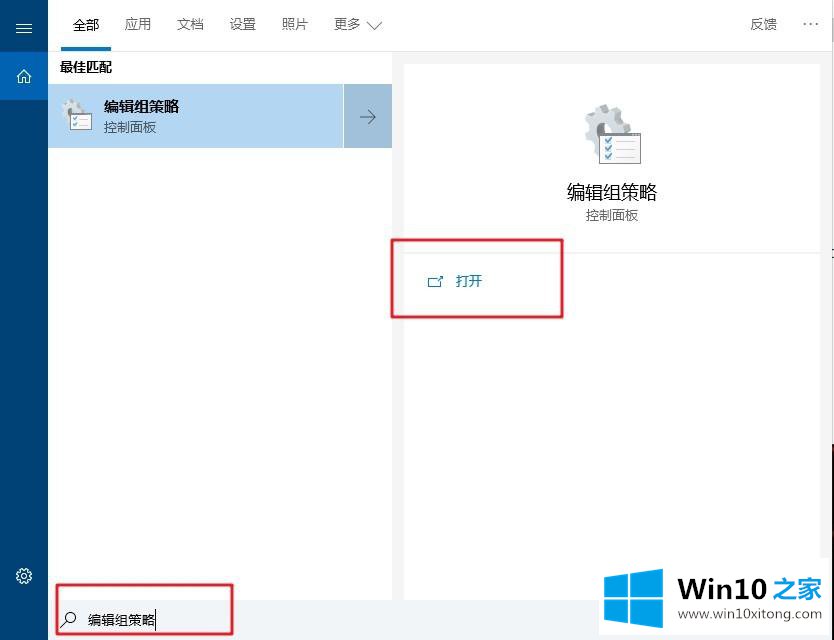
2.然后导航到:用户配置-管理模板-控制面板如图,在窗口右侧找到,双击禁止访问“控制面板”和PC设置;
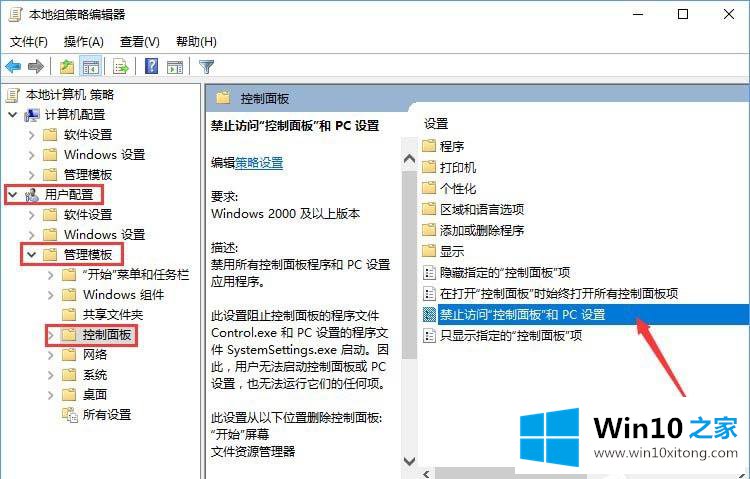
3.在弹出窗口中,将此项设置为“已启用”,然后单击“确定”。
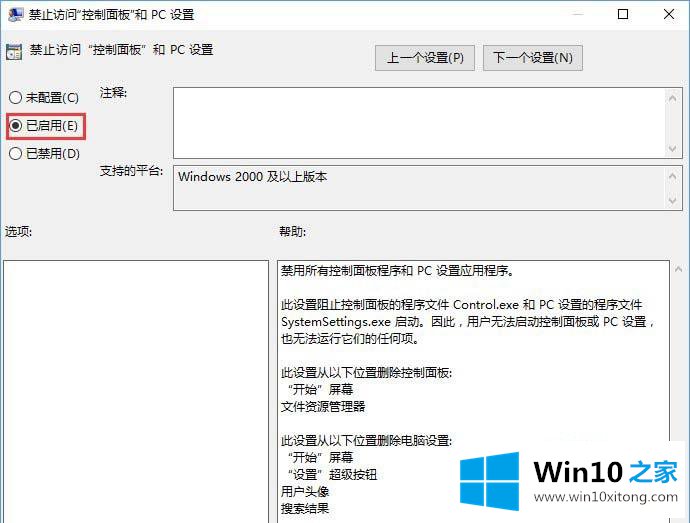
第二,注册表编辑器
注意:修改注册表是有风险的。建议备份注册表或为当前系统创建还原点。
1.在桌面搜索框中输入并打开注册表编辑器;
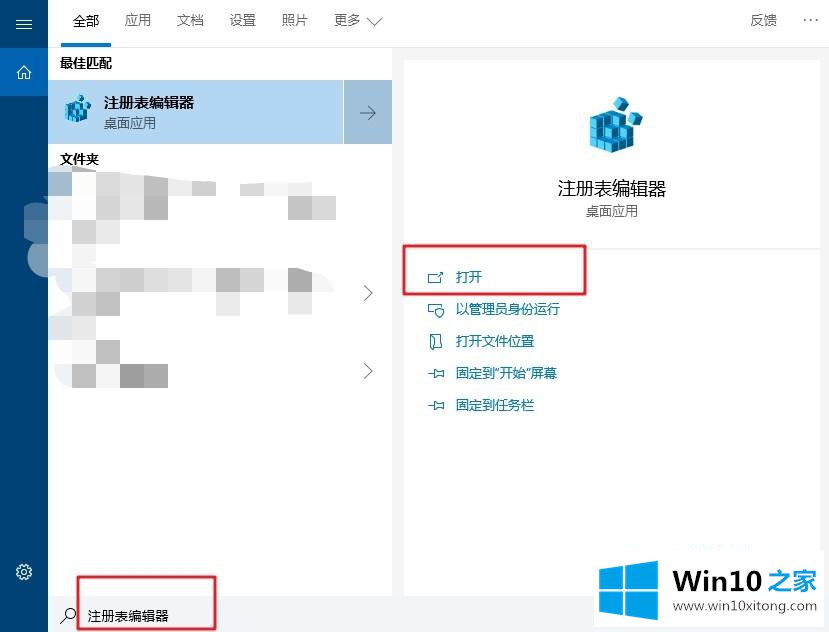
2.依次导航到[\ HKEY _当前_用户\软件\微软\窗口\当前版本\策略\资源管理器\],在窗口右侧的空白处单击鼠标右键,选择一个新的-DWORD(32位)值,并将该值命名为:NoControlPanel
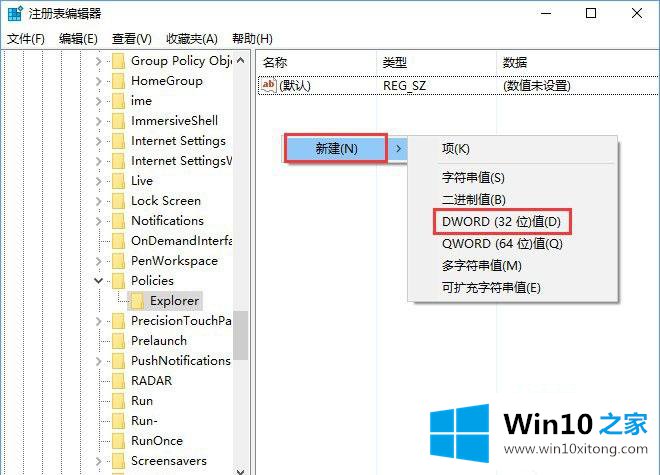
3.双击新创建的名为“无控制面板”的DWORD(32位),将数字数据从0更改为1,然后单击“确定”。
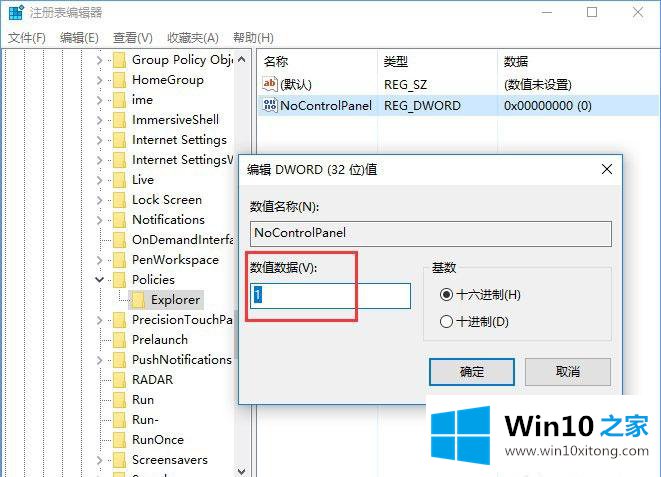
这里介绍如何在win10中禁用设置和控制面板。如果需要,可以按照上述方法禁用。
以上的全部内容就是说的关于win10如何禁用设置和控制面板的操作措施,相信这篇文章可以帮助到大家,谢谢。